Uso del panel Contenido del documento
Contenido del documento es un panel de tareas en el panel de Smart View que proporciona una vista del contenido existente en el documento de Office actual y permite realizar acciones en la misma.
El panel Contenido del documento muestra objetos de Office en formato de árbol, lo que permite consultar e interactuar con el contenido de un libro de trabajo, presentación o documento, sin tener en cuenta el proveedor o el tipo de contenido e incluir el contenido de extensiones. El contenido se mostrará en función de la conexión del proveedor o el diseño del documento en hojas, diapositivas o páginas.
Utilice la lista de selección desplegable para elegir el contenido de su libro de trabajo. La lista desplegable de la Figura 17-1 muestra un libro de trabajo con conexiones a Essbase local y Planning mediante una conexión compartida. Se muestra una tercera conexión a Oracle Business Intelligence Enterprise Edition local mediante una conexión privada.
La lista desplegable del libro de trabajo en la Figura 17-1 muestra el contenido de las hojas de conexión compartida, así como las opciones para visualizar el contenido en la hoja de conexión de Oracle BI EE privada.
Figura 17-1 Panel de contenido del documento que muestra la lista desplegable
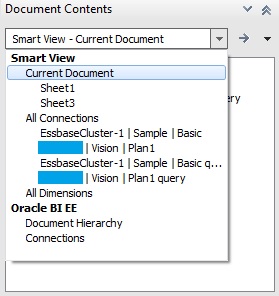
Suponiendo que Sheet1 está abierto, seleccione Documento actual en la lista Contenido del documento. La lista de contenido cambia para mostrar que Hoja1 contiene la cuadrícula ad hoc, la consulta ad hoc y el gráfico de Essbase, mientras que Hoja3 contiene la cuadrícula, la consulta ad hoc y el gráfico de Planning.
Figura 17-2 Panel de contenido del documento que muestra el contenido de Hoja1 y Hoja3
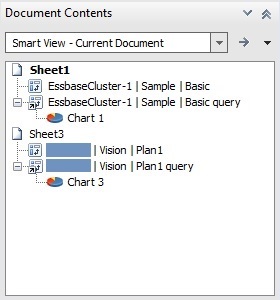
Para cambiar la vista a Oracle BI EE, seleccione Jerarquía de documentos en Oracle BI EE y cambiará la vista de contenido. Figura 17-3 muestra un ejemplo de contenido de Oracle BI EE en el panel Contenido del documento.
Figura 17-3 Panel de contenido del documento que muestra contenido de Oracle BI EE
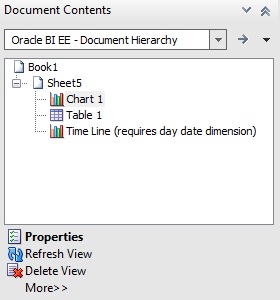
Según el proveedor, puede realizar un subjuego de tareas en objetos seleccionados del panel Contenido del documento.
-
Para la mayoría de los proveedores, puede seleccionar, actualizar o suprimir contenido en una hoja, una diapositiva o un documento.
-
Para la mayoría de los proveedores, es posible insertar objetos de informe y realizar otras tareas.
-
Para proveedores de Oracle BI EE, puede realizar tareas adicionales en vistas individuales; por ejemplo, puede enmascarar una vista o revisar sus propiedades.
Por ejemplo, en Figura 17-6, Hoja1 muestra la cuadrícula ad hoc, la consulta ad hoc y el gráfico de Oracle Essbase. Puede ver también los mismos artefactos en Hoja3 para Planning, pero nos estamos centrando en Hoja1. Con el nodo de hoja seleccionado para Hoja1, las opciones Refrescar e Información de hoja aparecen en la parte inferior del panel Contenido del documento.
Figura 17-4 Cuadrícula ad hoc de Essbase con el nodo de hoja seleccionado en Contenido del documento
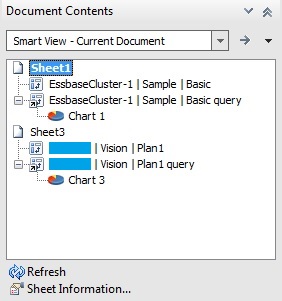
Haga clic en Información de hoja para ver el cuadro de diálogo Información de hoja (Figura 17-5), donde puede seleccionar Guardar o Suprimir metadatos de la hoja o del libro.
Figura 17-5 Cuadro de diálogo de información de hoja para una cuadrícula ad hoc de Essbase
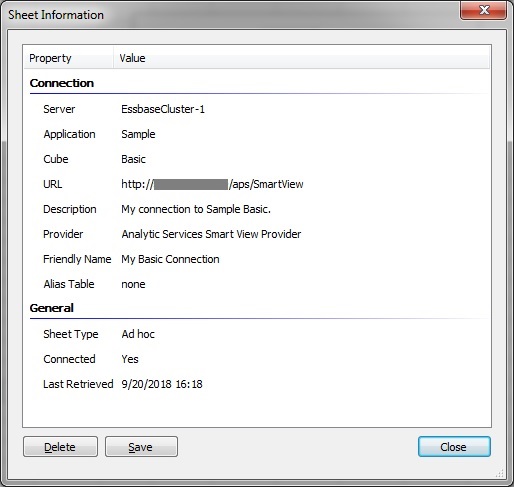
Seleccione el nodo de objeto en Contenido del documento y los cambios de contexto que muestran las opciones Seleccionar, Insertar nuevo objeto/control de informes, Refrescar, Modificar conexión y Suprimir en la parte inferior del panel (Figura 17-6).
Figura 17-6 Cuadrícula ad hoc de Essbase seleccionada en Contenido del documento
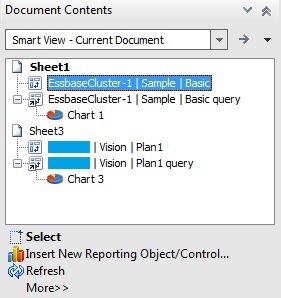
En general, el contenido se agrupa por proveedores de Oracle Smart View for Office (Essbase, Oracle Hyperion Financial Management, Oracle Hyperion Planning y Oracle Hyperion Reporting and Analysis). El contenido de Oracle BI EE se agrupa de forma separada. En los libros de trabajo que contienen varios objetos de distintos orígenes de datos, puede cambiar la vista mediante el menú desplegable Contenido del documento que se muestra en Figura 17-7.
Figura 17-7 Opciones disponibles en el menú desplegable Contenido del documento
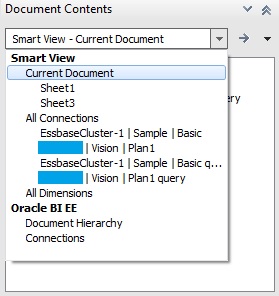
Al seleccionar la opción Todas las conexiones, la vista Contenido del documento cambia y muestra los objetos ordenados por proveedor (Figura 17-8).
Figura 17-8 Contenido de proveedor de Smart View ordenado por proveedor en Contenido del documento.
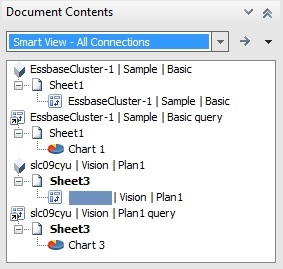
Para el contenido del proveedor de Smart View, como objetos de Planning o Essbase, puede hacer clic en el área de árbol de Contenido del documento y, a continuación, pasar el mouse por un icono de objeto para ver las propiedades de conexión, como Servidor, Aplicación, Cubo, URL, proveedor, PDV y Tabla de alias, como se muestra en Figura 17-9. Las propiedades varían según el proveedor.
Figura 17-9 Propiedades de conexión de una consulta ad hoc de Essbase
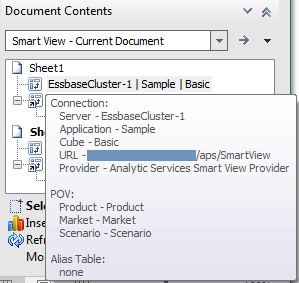
Para el contenido de Oracle BI EE, seleccione un objeto de Oracle BI EE y, a continuación, utilice el enlace Propiedades de la parte inferior de Contenido del documento para iniciar el cuadro de diálogo Ver propiedades, en el que puede ver la conexión y otras propiedades (consulte la Figura 17-3).
Para algunos proveedores, como Essbase y Planning ad hoc, puede insertar objetos de informe, como un gráfico de Office nativo de tabla basado en una consulta ad hoc o un objeto de cuadrícula. Seleccione la cuadrícula o el objeto de consulta en Contenido del documento y, a continuación, seleccione Insertar objeto/control de informes. Se le pedirá que elija entre tabla o gráfico:
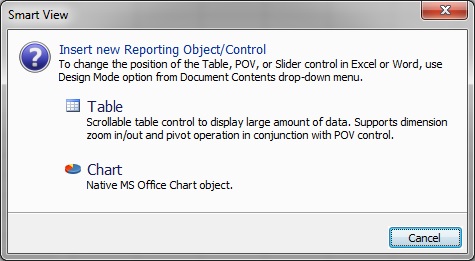
Nota:
Cuando se insertan gráficos 3D para conjuntos de datos grandes (de más de 3 000 celdas, por ejemplo) desde el panel Contenidos del documento, Microsoft Office consume grandes cantidades de memoria y podría fallar.
Para evitar este problema, Smart View representa el gráfico en 2D.
Para Smart Slices y Oracle Hyperion Financial Reporting, puede insertar objetos de informe, como cuadrículas de funciones y controles deslizantes. Consulte los puntos siguientes para obtener más información sobre cómo insertar estos tipos de objetos de informe desde Contenido del documento: